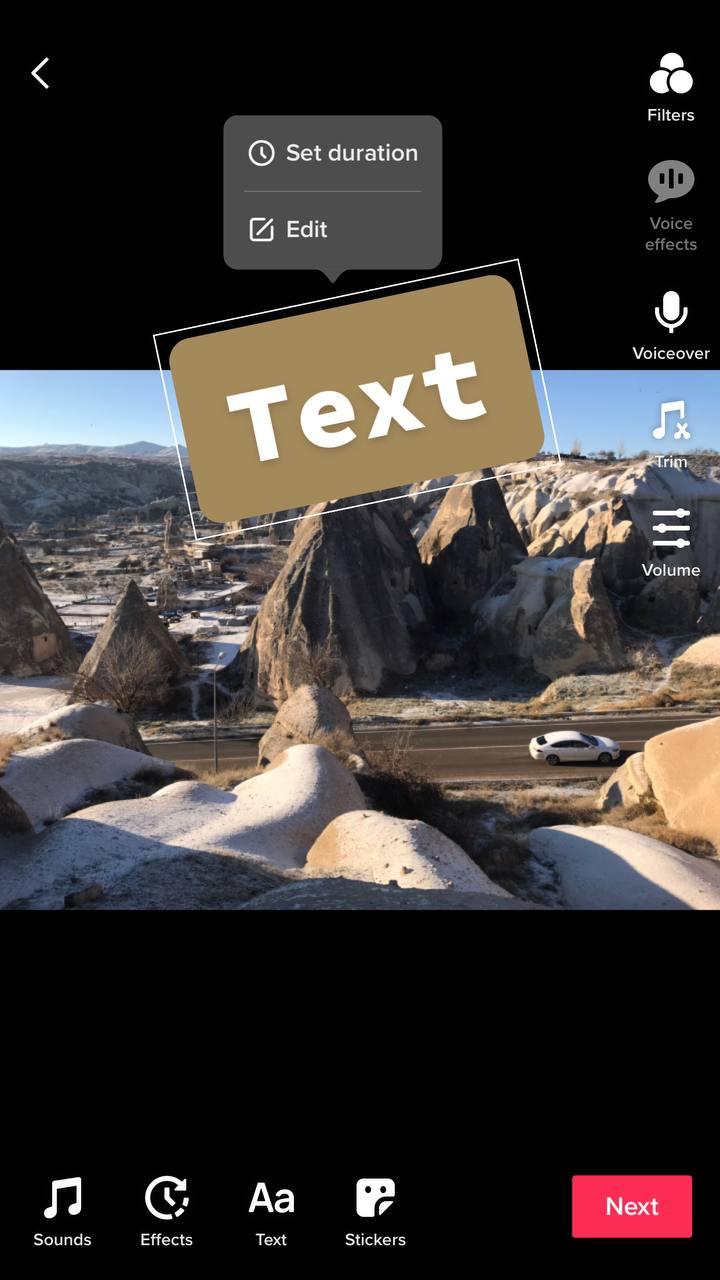Comment ajouter du texte à une vidéo TikTok
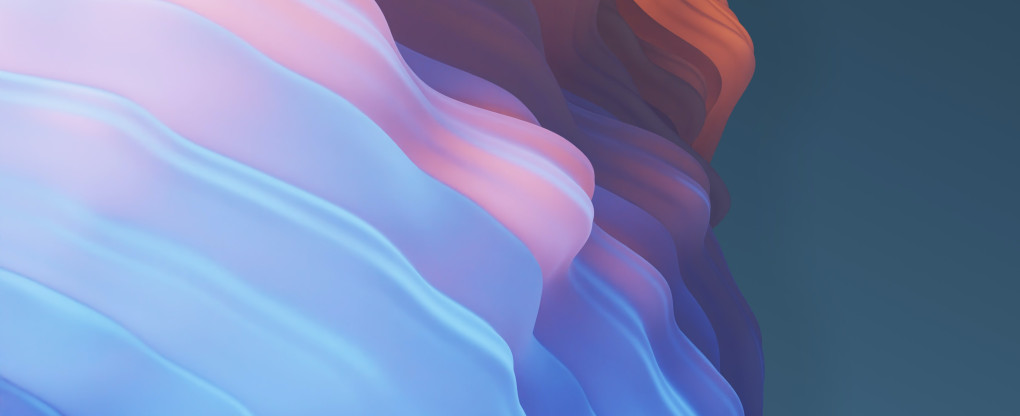
TikTok est un nouveau réseau social très populaire créé par des développeurs chinois. L'élément clé de sa popularité est un format vidéo court et des tendances qui encouragent les gens à participer et à créer leur propre contenu. Vous pouvez ajouter des filtres, de la musique de fond et ajouter du texte à vos clips vidéo TikTok.
Il est disponible dans plus de 150 pays et compte 1 milliard d'utilisateurs en 2022, soit 1/8 de la population mondiale. L'application a reçu 1,2 million de notes avec une moyenne de 4,7 étoiles rien que sur l'AppStore, les gens apprécient donc vraiment cette application qui est déjà devenue un phénomène culturel.
L'application a été lancée en 2017 et, au début, elle était principalement utilisée pour le plaisir, la mode, le style, le sport et le style de vie. Aujourd'hui, il est utilisé de manière intensive à des fins commerciales et éducatives. Dans cet article, vous saurez comment ajouter du texte à TikTok pour enrichir votre message parlé.
Pourquoi ajouter du texte aux vidéos TikTok
La plupart des vidéos TikTok fonctionnent très bien sans aucun texte. Cependant, si vous créez du contenu pédagogique, l’ajout de texte devient obligatoire et voici pourquoi. L'article 508 de la Federal Electronic and Information Technology exige que votre contenu soit accessible aux personnes handicapées, y compris les personnes malentendantes. Par conséquent, si vous envisagez sérieusement d’utiliser TikTok à des fins professionnelles, professionnelles et éducatives, une étape pour ajouter du texte à TikTok devient obligatoire.
Cela aidera également les personnes qui préfèrent utiliser leur téléphone en mode silencieux. Selon l'article de sciences sociales : Time for digital detox , près de la moitié des personnes interrogées (44,4 %) utilisent leur téléphone en mode silencieux. Il s'adresse particulièrement aux étudiants, aux personnes travaillant dans un bureau et aux autres catégories sociales qui respectent les mesures de lutte contre les nuisances sonores et les distractions.
Comment mettre du texte sur TikTok
TikTok dispose d'une fonctionnalité intégrée pour ajouter du texte à vos vidéos. Il propose différentes polices, couleurs, alignements, fond coloré ou transparent.
Étape 1 : Créer une vidéo
Créez une nouvelle vidéo en appuyant sur Enregistrer ou sélectionnez une ancienne vidéo ou photo en cliquant sur le bouton Télécharger.
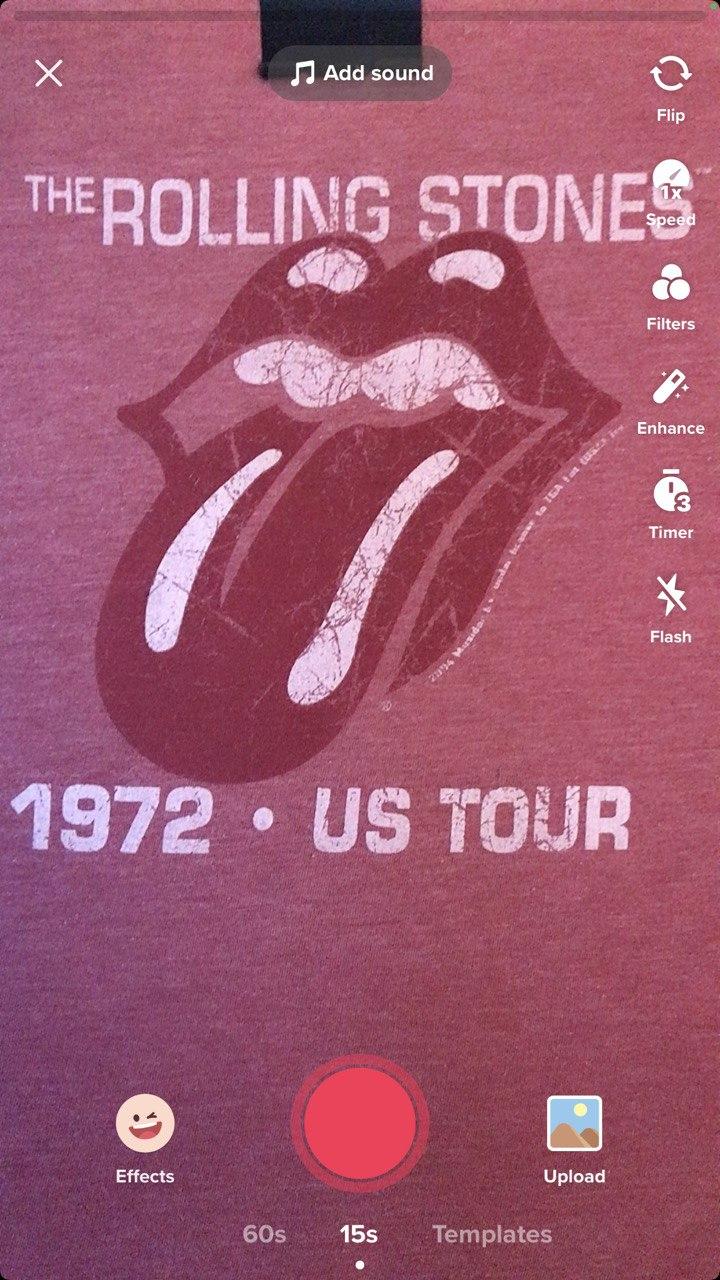
Étape 2 : ajouter du texte
Cliquez sur le bouton Texte ci-dessous pour ouvrir l'éditeur de texte. Les autres options fréquemment utilisées sont les sons, la voix off et le réglage du volume.
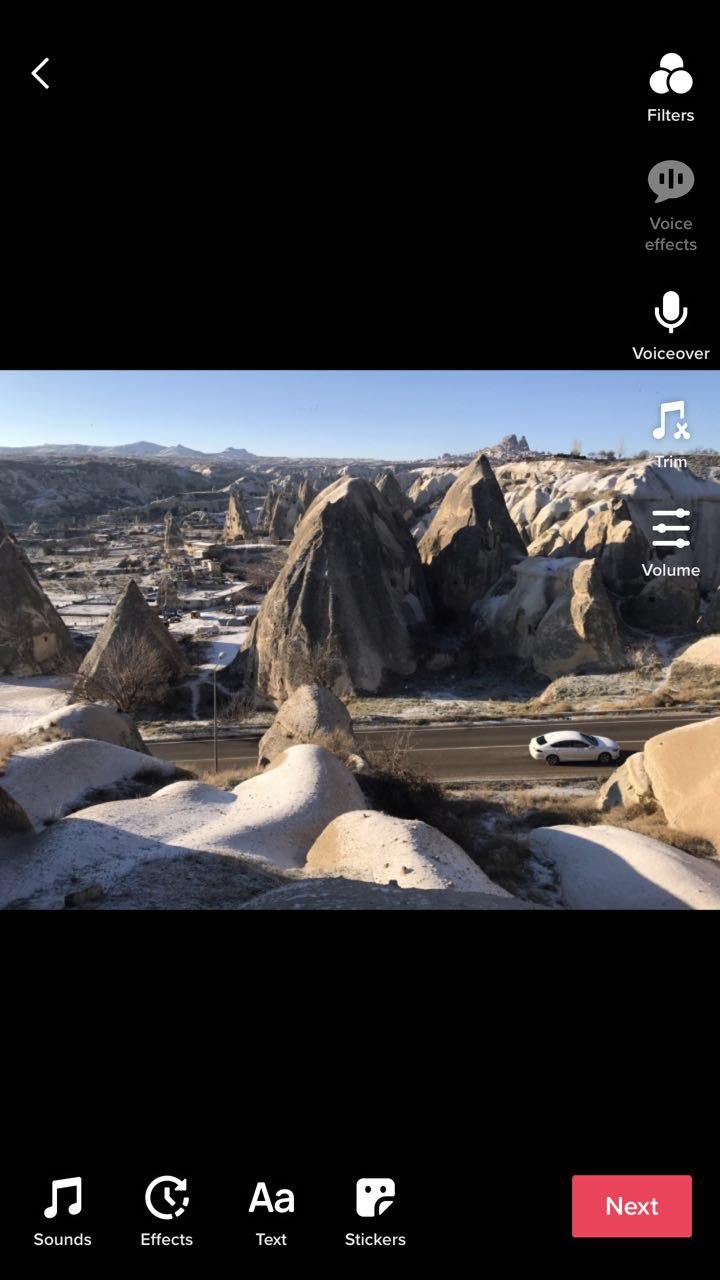
Étape 3 : Modifier le texte
Tapez votre message.
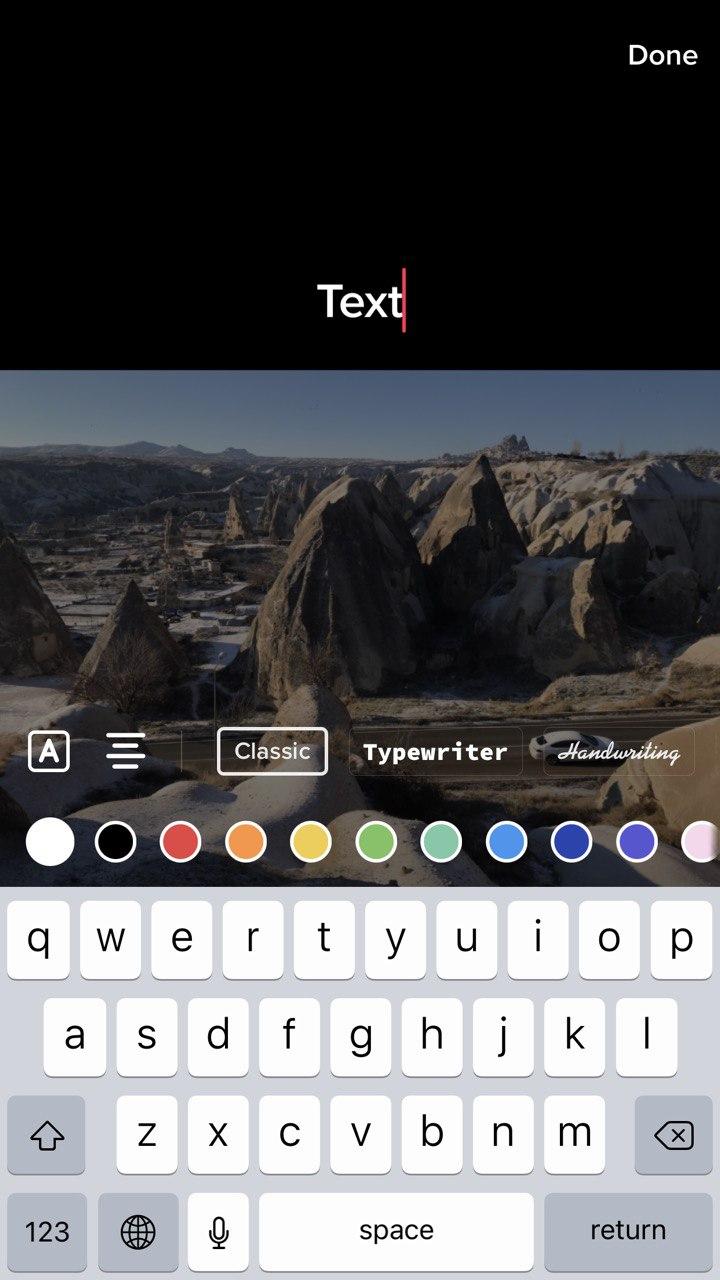
Étape 4 : Ajuster l'apparence
Sélectionnez le style de trait de texte ou d'arrière-plan (la valeur par défaut est désactivée), l'alignement (gauche, centre, droite) et une police de caractères. En bas, vous pouvez appuyer sur un sélecteur de couleurs pour sélectionner une couleur appropriée de votre texte ou de son arrière-plan. Cliquez sur Terminé lorsque vous êtes prêt. Notez que vous pourrez revenir au mode édition en appuyant sur votre texte. 
Étape 5 : Positionnement
Lorsque vous êtes hors du mode d'édition, vous pouvez faire glisser le texte, augmenter sa taille et le faire pivoter par multitouch et glisser.
Créez plus de légendes de texte si vous en avez besoin. Vous pouvez également faire glisser votre texte sur l'icône de la corbeille en haut qui apparaît lors du glissement. Cela supprimera le texte. Lorsque vous êtes satisfait du résultat, cliquez sur Suivant.
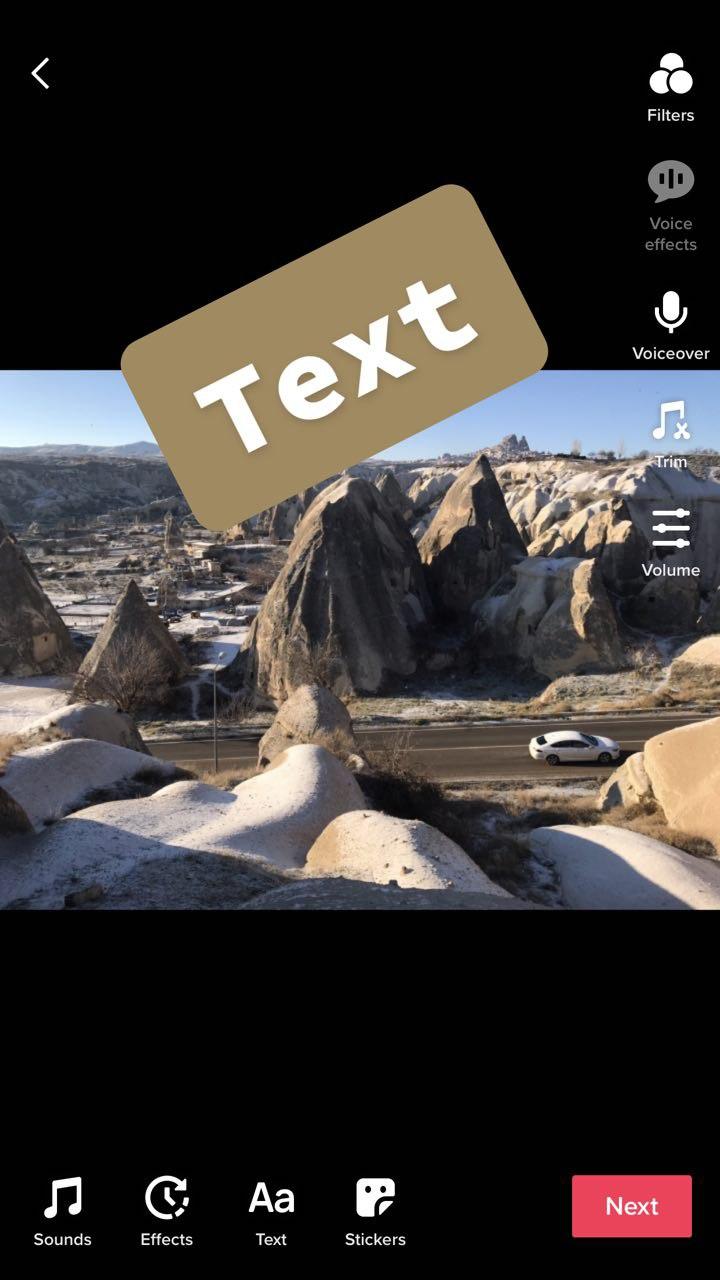
Étape 5 : Publier
Lorsque tout est configuré, vous pouvez continuer et publier votre TikTok avec du texte.
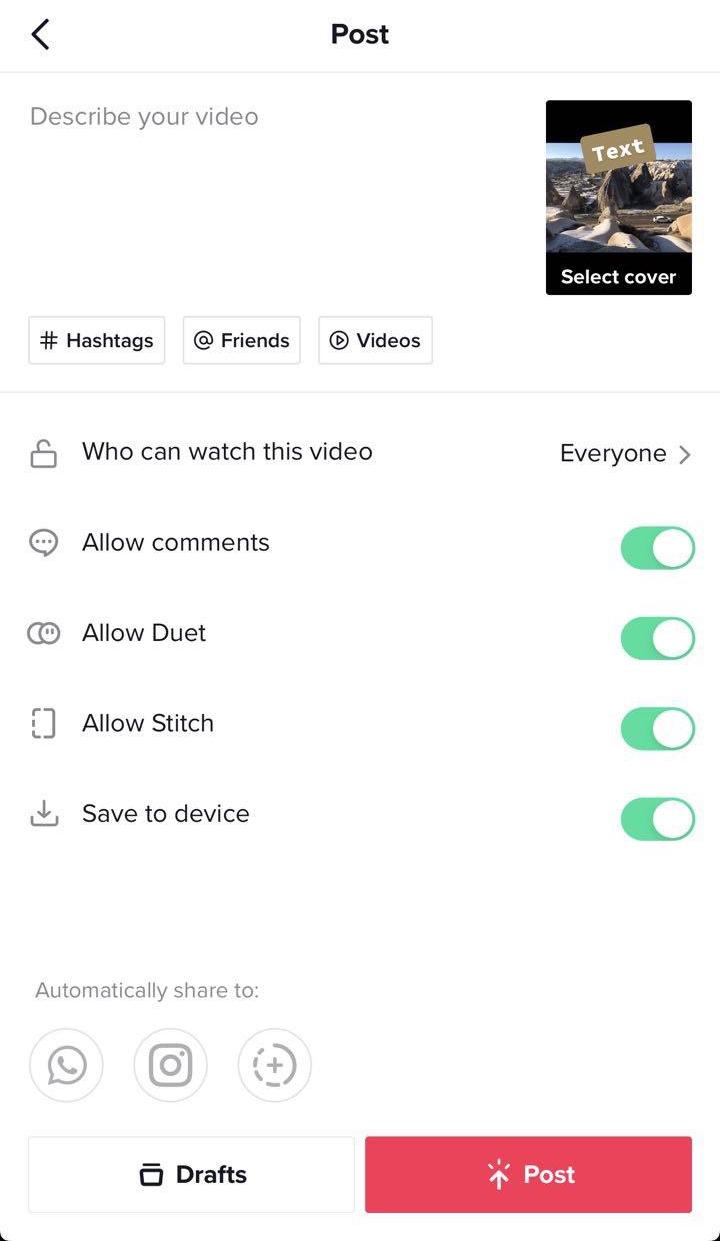
Outils d'édition de texte TikTok
Les outils d'édition de texte de TikTok vous offrent des outils riches pour gérer l'apparence de votre texte. Vous pouvez facilement le rendre unique et vous démarquer, mais nous vous recommandons de ne pas utiliser de polices et de couleurs fantaisistes à moins que cela ne complète votre clip particulier. Trop pousser les effets peut rendre le texte plus difficile à lire.
Style d'arrière-plan du texte
Vous pouvez ajouter un contour de texte ou un arrière-plan avec cette option. Lorsque la couleur est appliquée au texte, elle colorise les lettres sans arrière-plan ou sans arrière-plan.
Style d'arrière-plan du texte
L'alignement est centré par défaut. Cependant, lorsque vous devez rédiger un paragraphe, il est préférable de choisir l'alignement à gauche. Utilisez l’alignement à droite pour les polices de droite à gauche ou pour créer un contraste avec le texte aligné à gauche.
Quelle police choisir pour TikTok
Vous pouvez choisir parmi quatre polices de caractères. Si vous souhaitez utiliser plus de polices, vous devrez utiliser un outil tiers pour éditer vos clips vidéo TikTok avant de les publier.
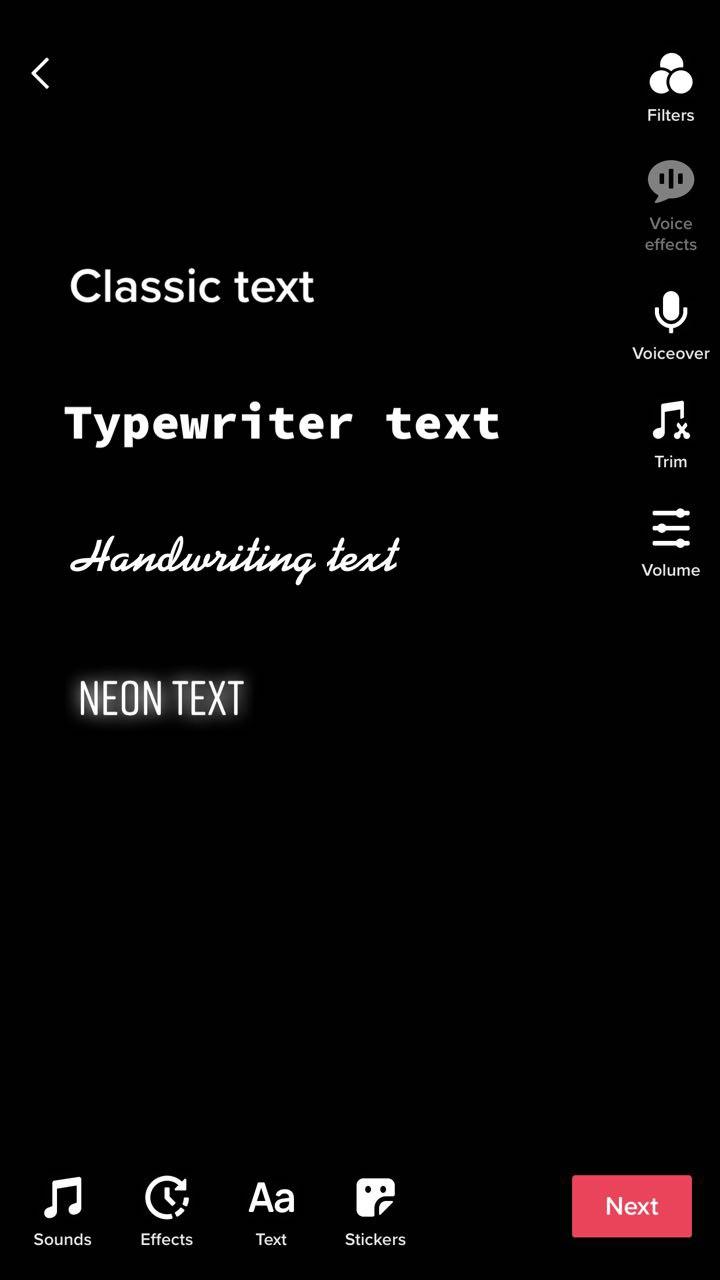
Classique
Il s’agit du texte sans empattement traditionnel de style Helvetica. Utilisez-la pour les paragraphes, les phrases, les sous-titres, etc. Cette police est rapide et facile à lire.
Machine à écrire
Il s'agit d'un texte avec empattement régulièrement espacé. Si vous avez un exemple de code ou une équation mathématique, utilisez cette police pour que tous les caractères soient parfaitement alignés.
Écriture
C'est la police italique qui imite un texte manuscrit. Les gens l'utilisent pour afficher leurs pensées, leurs phrases prononcées ou leur texte dans des lettres papier ou dans un journal.
NÉON
Comme Classic, il s’agit également d’une police sans empattement mais avec uniquement des lettres majuscules. C'est génial avec des phrases courtes à impact qui ressemblent à des noms de magasins ou à des en-têtes dans un livre stylisé.
Comment modifier le timing du texte dans TikTok
TikTok vous permet non seulement de mettre du texte sur l'intégralité de votre clip vidéo, mais vous pouvez également sélectionner le timing de votre texte. Par exemple, vous pouvez ajouter des sous-titres à votre discours en fonction du son.
Suivez les instructions ci-dessus pour savoir comment ajouter du texte à votre TikTok avant de modifier l'apparence et le timing.
Étape 1 : Entrez dans le mode Définir la durée
Lorsque vous avez créé et modifié une zone de texte et avant de la publier, vous pouvez modifier le moment où le texte doit apparaître. Appuyez sur votre texte et sélectionnez Définir la durée.
Étape 2 : Durée de l'émission du texte
Définissez la durée d’affichage du texte en faisant glisser les poignées sur la timeline. Vous pouvez cliquer sur le bouton de lecture pour prévisualiser à quoi cela ressemblera. Si tout va bien, appuyez sur la coche dans le coin inférieur droit.
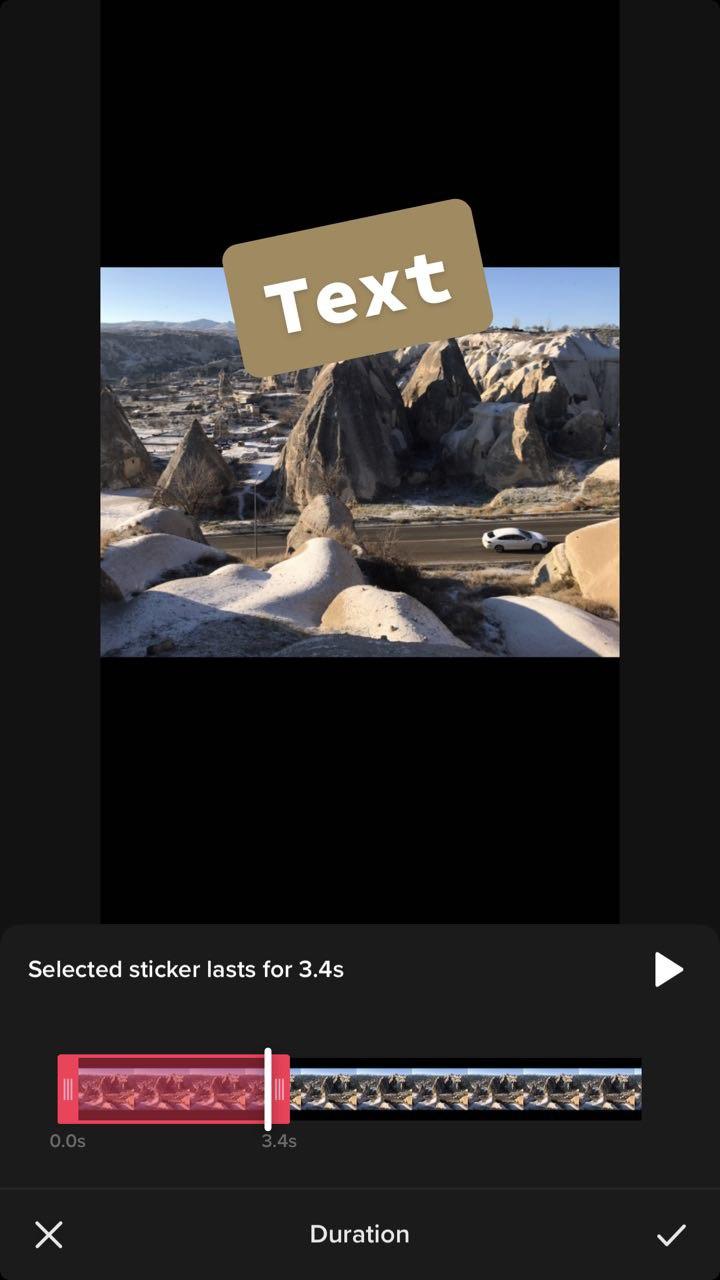
Étape 3 : Publier
Lorsque vous avez terminé de modifier la durée d’apparition du texte, continuez et publiez votre vidéo TikTok. Alternativement, vous pouvez ajouter plus de zones de texte et ajuster également leur durée. Les changements de durée sont indépendants.
Comment ajouter du texte TikTok avec des outils tiers
Comme vous pouvez le constater, TikTok propose des outils de base pour l'édition de texte directement dans l'application. Vous pouvez choisir parmi quatre polices, modifier les couleurs, ajouter un arrière-plan de texte et même modifier le moment où le texte apparaît.
Cependant, si vous souhaitez aller plus loin, vous devrez utiliser des outils tiers pour éditer vos vidéos.
Étape 1 : Enregistrez la vidéo TikTok
Tout d’abord, vous devez enregistrer vos vidéos TikTok pour les éditer ultérieurement dans un outil externe.
Étape 2 : Ouvrir le fichier pour le modifier
Accédez à https://online-video-cutter.com/add-text-to-video à l'aide de votre téléphone mobile ou d'un ordinateur. Cliquez sur Ouvrir le fichier et recherchez le clip TikTok que vous avez enregistré.
Étape 4 : ajouter du texte
Cliquez sur le bouton Ajouter du texte et saisissez les mots souhaités.
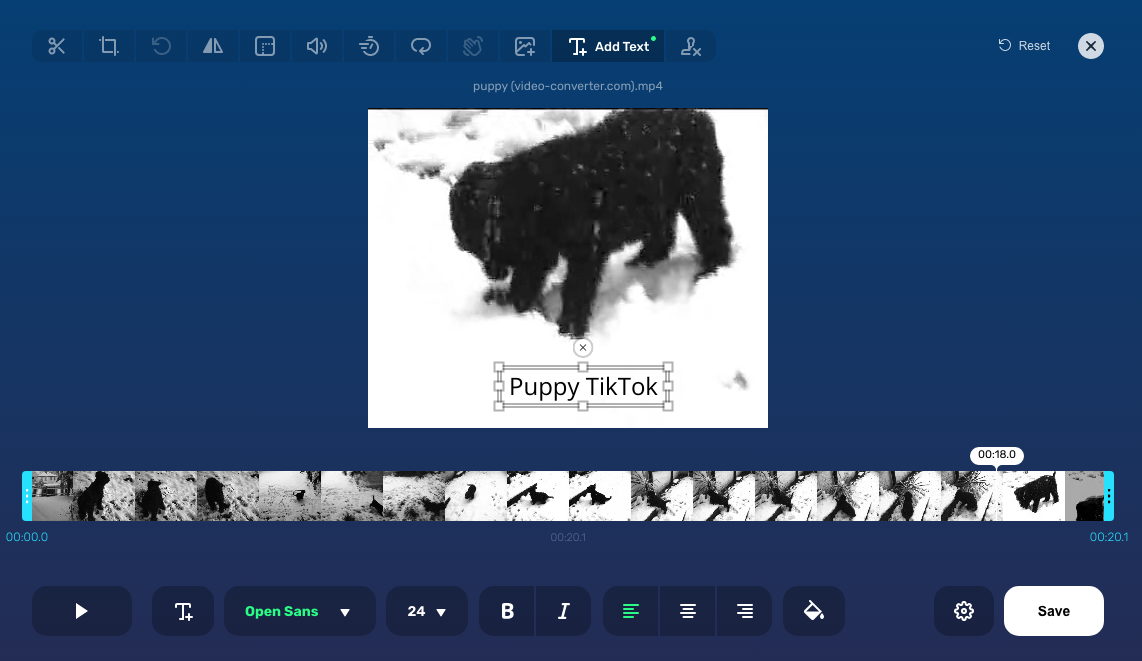
Étape 5 : Personnaliser le visage du texte
Vous pouvez modifier la taille de la police comme dans les applications de traitement de texte traditionnelles, ce qui est plus pratique que les méthodes intégrées de TikTok lors de l'ajout de plusieurs paragraphes. Vous pouvez également modifier le style de police, l’alignement et la couleur.
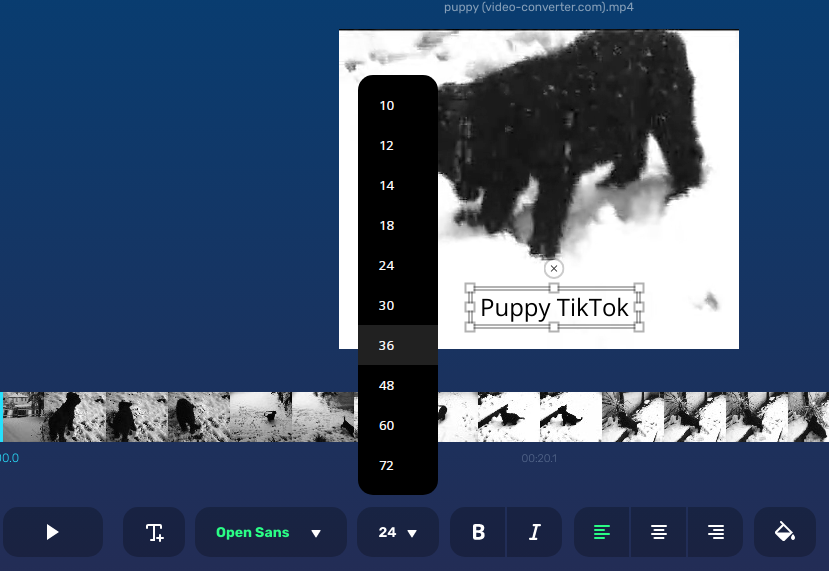
Étape 6 : Publier
Lorsque vous avez terminé d'ajouter et de modifier du texte, vous pouvez le publier en cliquant sur Enregistrer. Vous pouvez également cliquer sur une icône d'engrenage et modifier le format du fichier de sortie. Nous vous recommandons de vous en tenir à MP4.
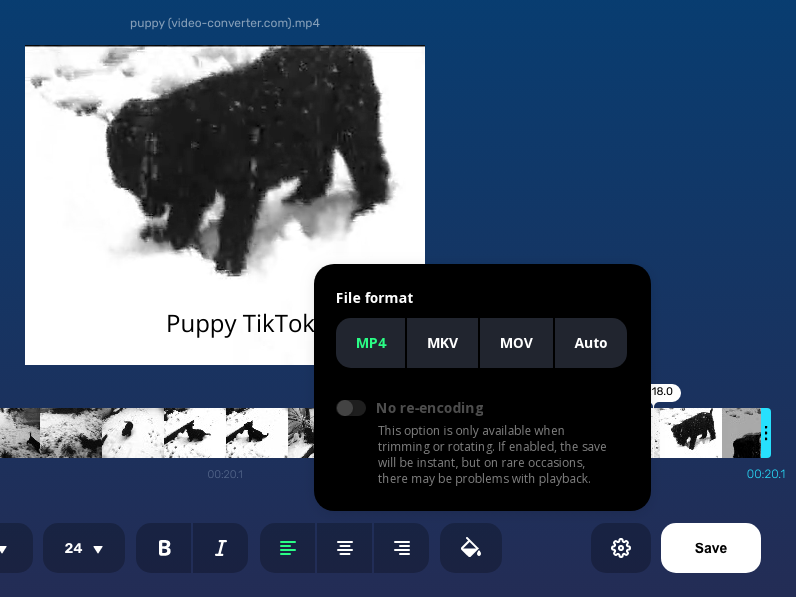
Après avoir publié la vidéo avec une application d'édition de texte vidéo en ligne, vous pouvez la télécharger dans la mémoire de votre téléphone. Plus tard, lors de l'ouverture de l'application TikTok, cliquez sur le bouton Télécharger.
Derniers mots
La réaction à TikTok pourrait être controversée. Les faits indiquent que cette application est là pour rester et qu'elle sera la prochaine plate-forme éducative n°1 sur laquelle vous pourrez affiner votre flux et promouvoir vos produits, vos cours, ainsi que partager des trucs et astuces dans votre secteur.
TikTok propose des outils de base pour ajouter du texte, mais il n'a pas été conçu pour prendre en charge de nombreuses polices et fonctionnalités de traitement de texte traditionnelles qui rendent le travail avec du texte rapide et facile. Heureusement, il existe des outils tiers gratuits comme Ajouter du texte à la vidéo qui vous permettent d'aller plus loin en créant votre contenu multimédia riche unique avec des messages texte standardisés qui transmettent vos idées aux téléspectateurs même sans le son activé.
FAQ
Pouvez-vous ajouter du texte à TikTok après la publication
Oui, vous pouvez télécharger une vidéo TikTok à l'aide de n'importe quel service ou application qui fait cela et mettre du texte sur ces vidéos. Vous pouvez utiliser TikTok avec ses options d'édition de texte ou des outils tiers.
Comment ajouter du texte à la vignette TikTok
À l’étape Publication, où vous sélectionnez où republier votre vidéo TikTok et rédiger la légende, cliquez sur Sélectionner la couverture. Là, vous pourrez choisir un cadre que vous souhaitez comme couverture pour votre clip et cliquer sur Ajouter du texte qui apparaîtra sur votre image de couverture.
Comment ajouter du texte sur la transition TikTok
Il s'agit d'une autre limitation de TikTok : vous ne pouvez pas ajouter de texte qui s'étend sur plusieurs parties de vos clips TikTok. Une solution de contournement consistera à utiliser des outils en ligne pour ajouter du texte sur une vidéo, puis à l'ajouter à TikTok à partir de la mémoire de stockage de votre téléphone.